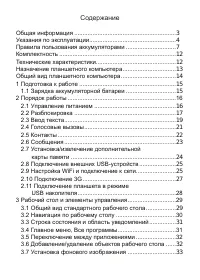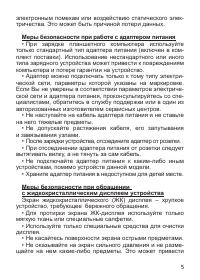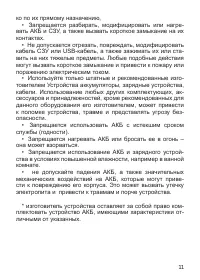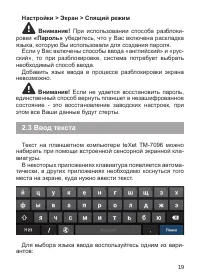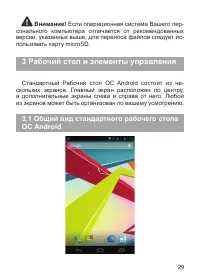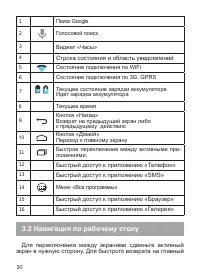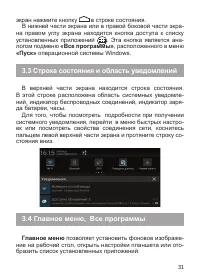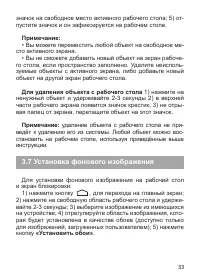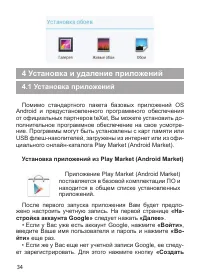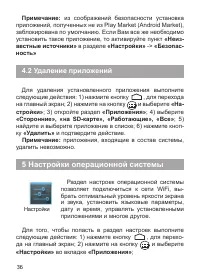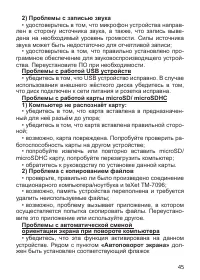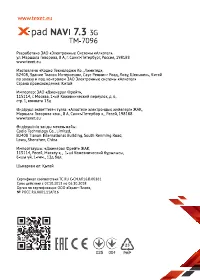Страница 2 - Содержание
Содержание Общая информация ............................................................. 3 Указания по эксплуатации .................................................... 4 Правила пользования аккумуляторами .............................. 7 Комплектность .................................................
Страница 4 - Общая информация
3 Общая информация Уважаемый покупатель! Компания ЗАО «Электронные системы «Алкотел», яв- ляющаяся владельцем торгового знака «teXet» и разра- ботчиком и заказчиком всех товаров, производимых под этой торговой маркой, благодарит Вас за предпочтение, отданное ее продукции. Информация о серийном (заво...
Страница 5 - Указания по эксплуатации; Общие указания по эксплуатации
4 Указания по эксплуатации Данный планшетный компьютер произведен и предна- значен для мобильного использования. Нижеследующие указания по эксплуатации предназначены для того, чтобы помочь Вам правильно использовать компьютер без угрозы чьей-либо безопасности и сохранять его в рабочем состоя- нии. В...
Страница 8 - Правила пользования аккумуляторами
7 • Не используйте карту памяти при повышенной температуре. • Берегите карту от попадания жидкости или эрозийных материалов. Меры безопасности при обращении с USB флеш-накопителями • Устанавливайте флеш-накопитель только правильной стороной. Не прилагайте усилия, если накопитель не входит в USB разъ...
Страница 13 - Комплектность; Технические характеристики
12 Комплектность Планшетный компьютер 1 шт. USB-кабель 1 шт. Адаптер питания 1 шт. Руководство по эксплуатации 1 экз. Гарантийный талон 1 экз. Упаковка 1 шт. Технические характеристики - Дисплей: 7.0’’, IPS, 1024х600 пикселей - ОС: Android 4.4 - Процессор: двухъядерный, MediaTek MT8312, Cortex A7, 1...
Страница 14 - Play; Назначение планшетного компьютера
13 - Форматы воспроизведения фото: BMP(1600x1200), GIF(1280x800), GIF(72x72), JPEG(1600x1200), PNG(1600x1200) - Интерфейсы: microUSB, 3.5 mm - Прочее: микрофон, вибромотор, FM-радио (87.5 - 108МГц) - Аккумулятор: Li-Ion, 3000 мАч - Размеры: 188x108х9,9 мм - Масса: 286 г Внимание! Операционная систем...
Страница 15 - Операционная система Android; Общий вид планшетного компьютера
14 Операционная система Android – это операционная си- стема с открытым кодом, специально разработанная для мо- бильных устройств (планшетных компьютеров, смартфонов). OS Android постоянно совершенствуется и на сегодняшний день занимает одно из лидирующих мест на мировом рынке. В интернет существует...
Страница 16 - Подготовка к работе; Зарядка аккумуляторной батареи; Перед зарядкой аккумуляторной батареи внимательно
15 9 Кнопка «Питание» 10 Кнопка «Reset» 11 Микрофон 1 Подготовка к работе 1.1 Зарядка аккумуляторной батареи Перед зарядкой аккумуляторной батареи внимательно прочитайте разделы «Общие указания по эксплуатации» и «Меры безопасности при работе с адаптером питания». Подключите адаптер питания к сети и...
Страница 17 - Порядок работы; Управление питанием; Перед включением планшетного компьютера вниматель-
16 В момент полной зарядки аккумулятора значок питания на экране устройства полностью заполнится. Примечание: в Вашем планшетном компьютере установ- лена батарея повышенной емкости, для того, чтобы сохра- нить ее работоспособность и продлить срок службы, сле- дуйте нижеописанным инструкциям: • перед...
Страница 20 - «Пароль»
19 Настройки > Экран > Спящий режим Внимание! При использовании способа разблоки- ровки «Пароль» убедитесь, что у Вас включена раскладка языка, которую Вы использовали для создания пароля. Если у Вас включены способы ввода «английский» и «рус- ский», то при разблокировке, система потребует выб...
Страница 21 - Голосовой ввод
20 1. нажмите кнопку 2. потяните строку состояния вниз, нажмите кнопку в области уведомления , затем выберите из списка нужный язык ввода 3. нажмите и удержите кнопку пробел, затем выберите из списка нужный язык ввода как в п.2 Чтобы удалить символ, нажмите Чтобы сменить регистр клавиатуры, нажмите ...
Страница 25 - карты памяти
24 Работа с приложением: 1. Чтобы создать сообщение, нажмите в верхней части экрана. 2. Для поиска воспользуйтесь кнопкой в верхней части экрана. 3. Нажмите , для открытия дополнительного меню и рас- ширенных настроек работы сервиса сообщений. 4. Нажмите , чтобы отправить сообщение. Внимание! Исполь...
Страница 26 - Настройка WiFi и подключение к сети
25 2.8 Подключение внешних USB-устройств Перед подключением флеш-накопителя или любого другого периферийного устройства внимательно про- читайте разделы «Меры безопасности при обращении с USB флеш-накопителями» и «Меры безопасности при работе с разъемами». Для подключения периферийных USB устройств ...
Страница 29 - Подключение планшета в режиме USB
28 (APN)» ; 9) Выберите SIM-карту и Вашу точку доступа из спи- ска, или настройте вручную, нажав кнопку , затем «Новая точка доступа» . В большинстве случаев, если не появились настроенные точки доступа, то следует перезагрузить устройство; 10) При успешном подключении SIM-карты, на панели уве- домл...
Страница 30 - Рабочий стол и элементы управления; Общий вид стандартного рабочего стола
29 Внимание! Если операционная система Вашего пер- сонального компьютера отличается от рекомендованных версии, указанных выше, для переноса файлов следует ис- пользовать карту microSD. 3 Рабочий стол и элементы управления Стандартный Рабочий стол ОС Android состоит из не- скольких экранов. Главный э...
Страница 31 - Навигация по рабочему столу
30 1 Поиск Google 2 Голосовой поиск 3 Виджет «Часы» 4 Строка состояния и область уведомлений 5 Состояние подключения по WiFi 6 Состояние подключения по 3G, GPRS 7 Текущее состояние зарядки аккумулятора Идет зарядка аккумулятора 8 Текущее время 9 Кнопка «Назад» Возврат на предыдущий экран либо к пред...
Страница 32 - Строка состояния и область уведомлений; Главное меню
31 экран нажмите кнопку в строке состояния. В нижней части экрана или в правой боковой части экра- на правом углу экрана находится кнопка доступа к списку установленных приложений . Эта кнопка является ана- логом подменю «Все программы» , расположенного в меню «Пуск» операционной системы Windows. 3....
Страница 34 - Для удаления объекта с рабочего стола; Установка фонового изображения; «Установить обои»
33 значок на свободное место активного рабочего стола; 5) от- пустите значок и он зафиксируется на рабочем столе. Примечание: • Вы можете переместить любой объект на свободное ме- сто активного экрана. • Вы не сможете добавить новый объект на экран рабоче- го стола, если пространство заполнено. Удал...
Страница 35 - Установка и удаление приложений; Установка приложений
34 4 Установка и удаление приложений 4.1 Установка приложений Помимо стандартного пакета базовых приложений OS Android и предустановленного программного обеспечения от официальных партнеров teXet, Вы можете установить до- полнительное программное обеспечение на свое усмотре- ние. Программы могут быт...
Страница 37 - Удаление приложений; Настройки операционной системы
36 Примечание: из соображений безопасности установка приложений, полученных не из Play Market (Android Market), заблокирована по умолчанию. Если Вам все же необходимо установить такое приложение, то активируйте пункт «Неиз- вестные источники» в разделе «Настройки» -> «Безопас- ность» 4.2 Удаление...
Страница 42 - Возможные неисправности и методы
41 можность переключать раскладки при заблокированном экране. При использовании способа разблокировки «Па- роль», система потребует выбрать необходимый способ ввода. Добавить язык ввода в процессе разблокировки экрана невозможно. Восстановление и сброс В этом разделе Вы можете включить или отключить...
Страница 47 - Словарь терминов; Android OS; Условия транспортировки и хранения
46 Словарь терминов Android OS – операционная система для планшетных компьютеров и коммуникаторов, основанная на ядре Linux. Play Market (Android Market) – онлайн-каталог программ- ного обеспечения для Android OS. APK – Android Package, формат файла являющегося па- кетом для установки приложения в A...